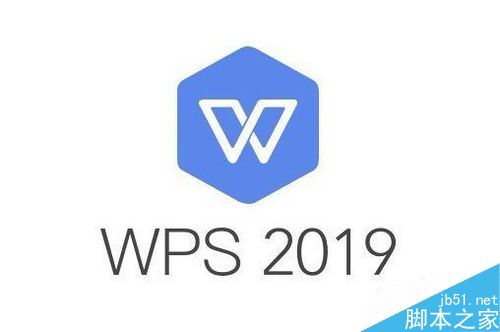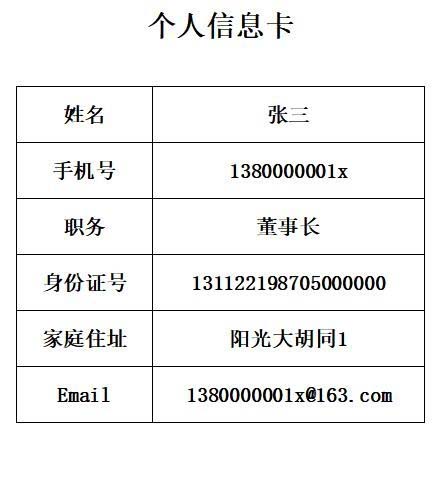WPS如何制作随机菜单 WPS制作随机菜单的方法
发布时间:2022-04-23 09:20:01 作者:手工客
在WPS中,是可以制作随机表格的,只需要通过按键刷新,就更新单元格数据,今天带给大家随机菜单的制作方法,一起来了解一下吧
在WPS中,是可以制作随机表格的,只需要通过按键刷新,就更新单元格数据,今天带给大家随机菜单的制作方法,一起来了解一下吧!
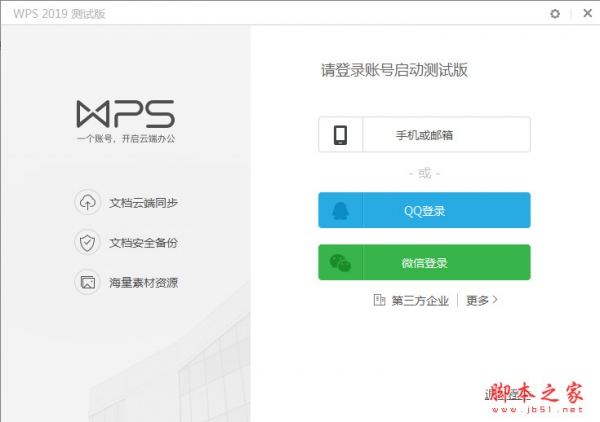
wps office 2019正式版 v11.1.0.10314 中文最新安装版
- 类型:办公软件
- 大小:153MB
- 语言:简体中文
- 时间:2021-07-30
WPS制作随机菜单的方法
第一步:
在表格A列输入菜谱名称,如图所示。
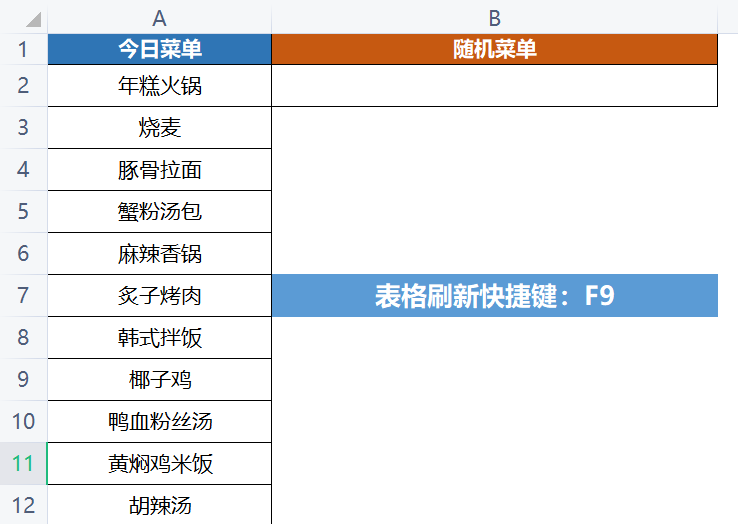
第二步:
输入公式=INDEX(A2:A16,RANDBETWEEN(1,10))
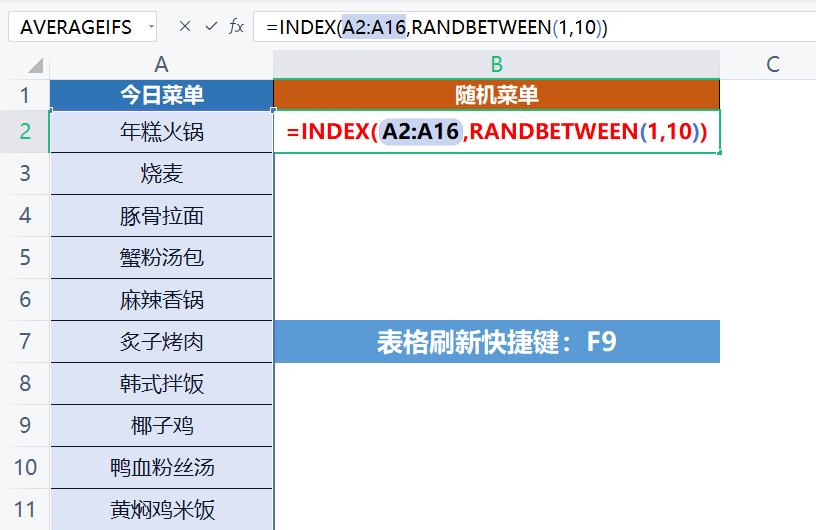
RANDBETWEEN(1,10)公式的含义是:使用RANDBETWEEN函数返回1~10其中的一个数值。
点击查看【RANDBETWEEN】函数教程
INDEX(A2:A16,RANDBETWEEN(1,10))公式的含义是:使用INDEX函数返回A2:A16单元格区域中,由RANDBETWEEN函数随机返回的单元格。
点击查看【INDEX】函数教程
第三步:
使用F9键刷新表格,同时更新单元格数据。
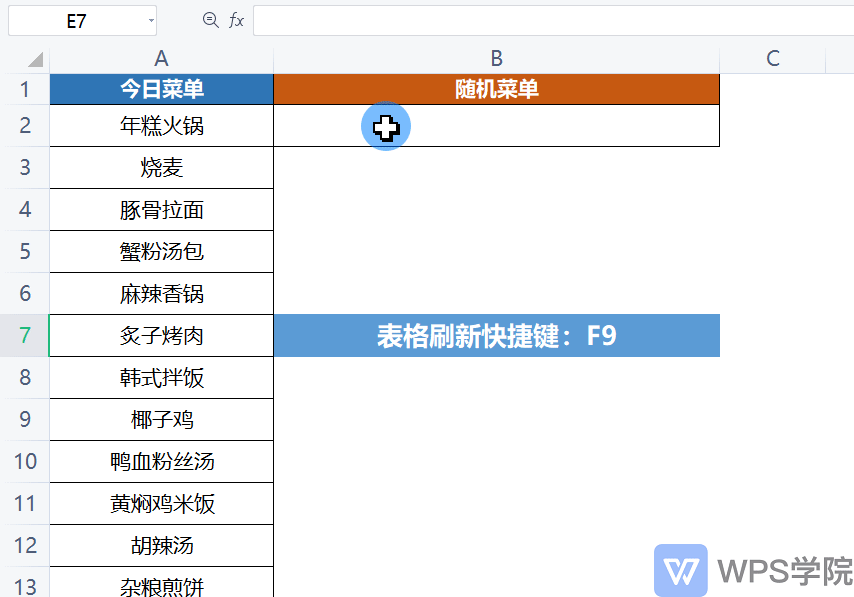
相关文章
-

wps2019如何用文本框制作水印?wps2019插入水印教程
虽然wps2019自带了水印的功能,但是我们也可以使用文本框制作水印?这篇文章主要介绍了wps2019插入文本框水印教程,需要的朋友可以参考下09-24 -

WPS中Alt快捷键有哪些常用的用法? Alt键在wps中的妙用
WPS中Alt快捷键有哪些常用的用法?很多常用的软件我们都是用快捷键进行操作,今天我们就来看看wps中alt快捷键的用法,需要的朋友可以参考下11-28